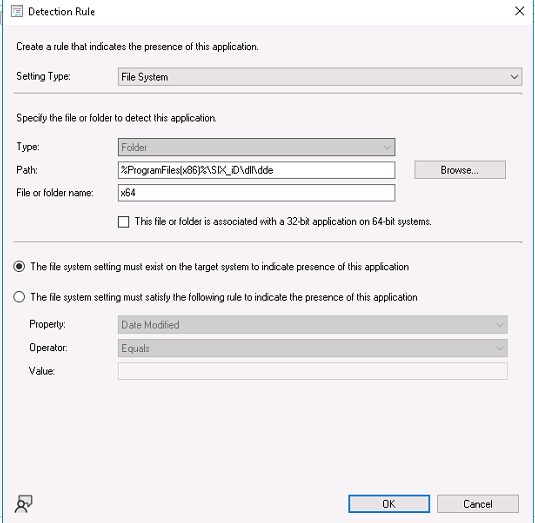SCCM detected APP nicht obwohl in Edit Clause ein File hinterlegt ist
Hallo,
ich möchte eine APP in SCCM Paketieren. In dem Fall die SIX ID APP.
Diese machte keine REgistry Settings. Daher muss ich ein File nehmen als "detected"
Nach Installation kommt immer "0x87D00324(-2016410844)"
Das heisst "The error code 0x87D00324 (-2016410844) indicates that the application was not detected after installation completed12. This error is caused by an unsuccessful installation of the application or by a detection method that does not match the software installation32. To resolve this issue, you need to correct the detection method under application properties3."
Local installiert diese APP auf "C:\Program Files (x86)\SIX_iD\dll\dde\x64\ddevega.dll"
Darum habe ich nun hier
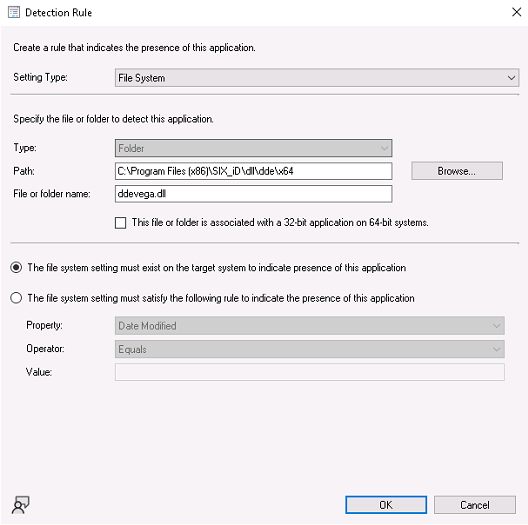
dieses Setting. Habe mich für eine DLL entschieden. Könnte dann später noch das "Equal" setzen. Modified.
Content neu verteilt. Aber wenn ich installiere kommt
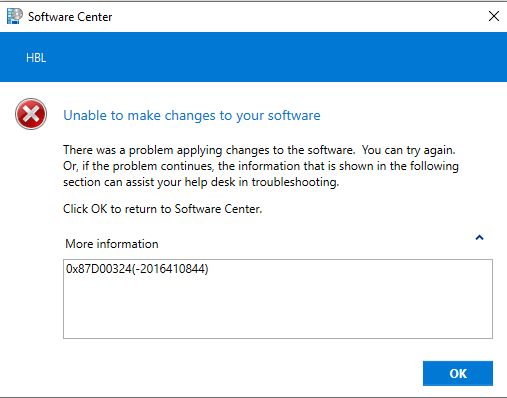
Gruss
Paul
ich möchte eine APP in SCCM Paketieren. In dem Fall die SIX ID APP.
Diese machte keine REgistry Settings. Daher muss ich ein File nehmen als "detected"
Nach Installation kommt immer "0x87D00324(-2016410844)"
Das heisst "The error code 0x87D00324 (-2016410844) indicates that the application was not detected after installation completed12. This error is caused by an unsuccessful installation of the application or by a detection method that does not match the software installation32. To resolve this issue, you need to correct the detection method under application properties3."
Local installiert diese APP auf "C:\Program Files (x86)\SIX_iD\dll\dde\x64\ddevega.dll"
Darum habe ich nun hier
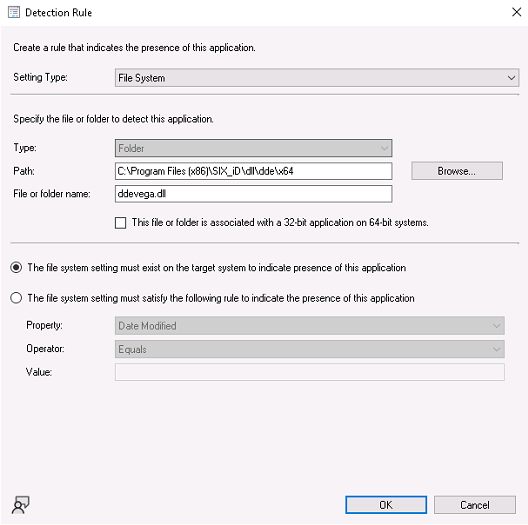
dieses Setting. Habe mich für eine DLL entschieden. Könnte dann später noch das "Equal" setzen. Modified.
Content neu verteilt. Aber wenn ich installiere kommt
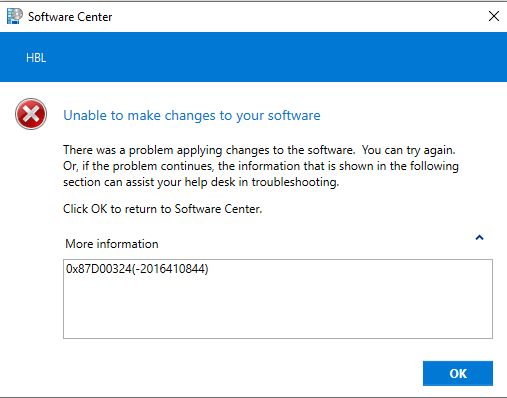
Gruss
Paul
Bitte markiere auch die Kommentare, die zur Lösung des Beitrags beigetragen haben
Content-ID: 668014
Url: https://administrator.de/forum/sccm-detected-app-nicht-obwohl-in-edit-clause-ein-file-hinterlegt-ist-668014.html
Ausgedruckt am: 07.07.2025 um 06:07 Uhr
8 Kommentare
Neuester Kommentar
Denglischer gehts fast nicht. 🤮
Augen aufmachen wäre vielleicht sinnvoll: Du wählst "Folder", trägst aber eine Datei und keinen Ordnernamen ein ... no comment. 😵💫
Schon wieder Freitag?
Augen aufmachen wäre vielleicht sinnvoll: Du wählst "Folder", trägst aber eine Datei und keinen Ordnernamen ein ... no comment. 😵💫
Schon wieder Freitag?
Zitat von @itnirvana:
Hallo,
ich habe auch nur einen Folder eingetragen. Und es ging nicht. Unten steht aber acuh. File or Folder Name !
Also geht auch File
Nein das missverstehst du. Nur wenn oben auch "File" eingetragen ist geht dort ein Dateiname ansonsten gehört in das Feld ein Ordnername !!Hallo,
ich habe auch nur einen Folder eingetragen. Und es ging nicht. Unten steht aber acuh. File or Folder Name !
Also geht auch File
Die Beschreibung ist nur für beide Fälle des Dropdowns zusammengefasst, oben muss jedoch zwingend der richtige Typ ausgewählt sein!!
Wenn "Folder" geht dort nur ein Ordnername wenn "File" auch nur ein Dateiname .
Dann schau in deine Log-Dateien auch am Client (AppEnforce.log).
also ich empfehle das mit "Browse" einfach zu suchen und so zu definieren.
Zur not erstell den verzeichnisbaum lokal manuell und leg die Datei rein bei dir > und dann browse.
Dann kannst sicher sein das du kein syntax error hier hast.
Dein Problem könnte aber auch sein das du ne DLL auswählst.
Weil native inventarisiert SCCM glaub nur exe und keine DLLs.
Das muss man in den Inventarisierungs settings auch einstellen das er DLLs inventarisieren soll.
Kleiner Anhaltspunkt um was es geht beim Inevntarisieren:
docs.microfocus.com/doc/ESM/SaaS/SCCMIntegCollectData
Mir geht’s hier aber um Scann nach jeglicher exe, dll, und deren Versionsnummern.
Damit kann man dann auch Krasse Collections bauen und Filtern, auch in Richtung Stichwort: Lizenzmanagement.
Dies sind die Settings:
Configure SCCM to collect software data
1. In the SCCM console, choose Administration > Client Settings > Default Client Settings.
2. On the Home tab, in the Properties group, choose Properties.
3. In the Default Client Settings dialog box, choose Software Inventory from the list on the left pane.
4. Under Device Settings, locate Inventory these file types, and then click Set Types.
5. In the Configure Client Settings dialog box that appears, add *.exe, *.jar, and *.dll.
Settings hier ändern erfolgt auf eigene Gefahr!!
Zur not erstell den verzeichnisbaum lokal manuell und leg die Datei rein bei dir > und dann browse.
Dann kannst sicher sein das du kein syntax error hier hast.
Dein Problem könnte aber auch sein das du ne DLL auswählst.
Weil native inventarisiert SCCM glaub nur exe und keine DLLs.
Das muss man in den Inventarisierungs settings auch einstellen das er DLLs inventarisieren soll.
Kleiner Anhaltspunkt um was es geht beim Inevntarisieren:
docs.microfocus.com/doc/ESM/SaaS/SCCMIntegCollectData
Mir geht’s hier aber um Scann nach jeglicher exe, dll, und deren Versionsnummern.
Damit kann man dann auch Krasse Collections bauen und Filtern, auch in Richtung Stichwort: Lizenzmanagement.
Dies sind die Settings:
Configure SCCM to collect software data
1. In the SCCM console, choose Administration > Client Settings > Default Client Settings.
2. On the Home tab, in the Properties group, choose Properties.
3. In the Default Client Settings dialog box, choose Software Inventory from the list on the left pane.
4. Under Device Settings, locate Inventory these file types, and then click Set Types.
5. In the Configure Client Settings dialog box that appears, add *.exe, *.jar, and *.dll.
Settings hier ändern erfolgt auf eigene Gefahr!!